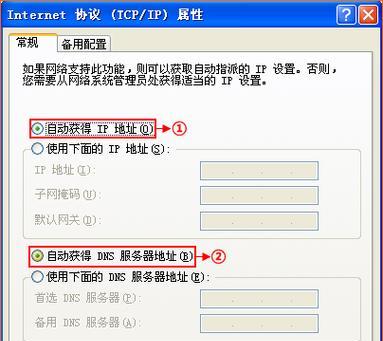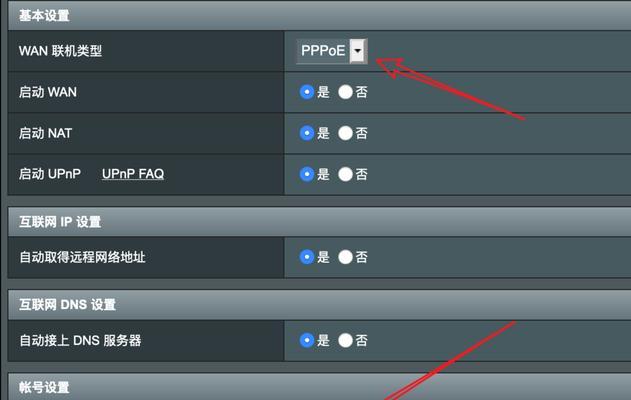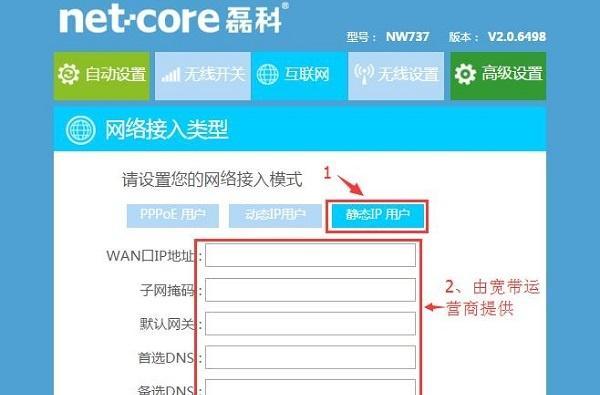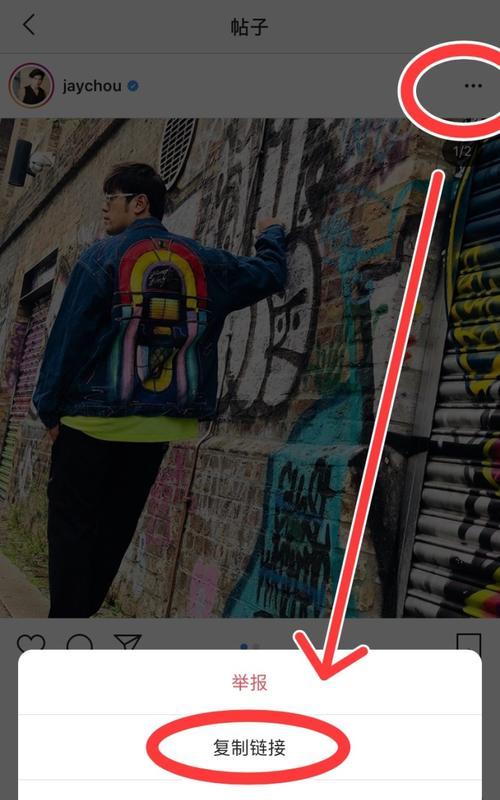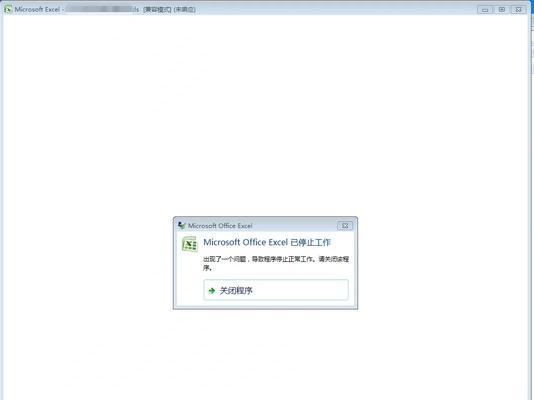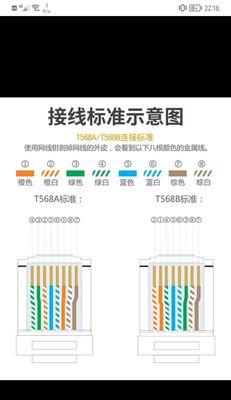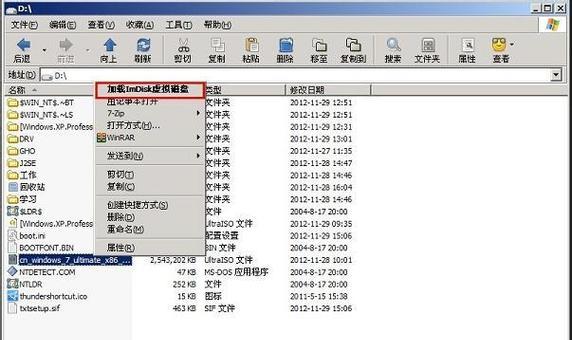无线路由器在我们的日常生活中扮演着重要的角色,为我们提供便捷的无线网络连接。然而,有时候由于各种原因,我们可能需要重新设置无线路由器。本文将介绍如何以简单的步骤重新设置无线路由器,以帮助您快速恢复无线网络连接。
检查无线路由器状态灯
在重新设置无线路由器之前,首先需要确保无线路由器的电源开关打开,并检查状态灯是否亮起,表明设备正常工作。
将电脑连接到无线路由器
通过网线或无线方式,将电脑与无线路由器进行连接,确保能够访问无线路由器的管理界面。
登录到无线路由器管理界面
打开任意浏览器,输入无线路由器的IP地址,通常是192.168.1.1或192.168.0.1,回车后会跳转到登录界面。
输入管理员用户名和密码
输入预设的管理员用户名和密码,通常是admin/admin或者admin/password,如果您修改过这些信息,请输入您设置的用户名和密码。
导航到“重置”选项
在无线路由器管理界面中,导航到“设置”或“管理”选项,找到“重置”或“恢复出厂设置”选项。
确认重置操作
在选择重置选项之前,请确保已备份了您的路由器设置,因为重置将删除所有当前的设置并恢复到出厂默认状态。
点击“重置”按钮
点击“重置”按钮以开始重置过程。请注意,重置过程可能需要几分钟的时间,在此期间请不要关闭电源或中断连接。
等待无线路由器重新启动
重置完成后,无线路由器将自动重新启动,此时需要等待一段时间,直到状态灯再次正常工作。
重新设置无线网络名称(SSID)
登录到无线路由器管理界面后,找到无线网络设置选项,在此处可以重新设置无线网络的名称(SSID),根据个人喜好进行修改。
重新设置无线网络密码
同样在无线网络设置选项中,找到无线网络密码设置,可以输入新的密码来提高网络安全性。
选择合适的加密方式
在无线网络设置中,选择合适的加密方式(如WPA2),以增强网络安全性,防止未经授权的设备接入。
保存并应用设置
在完成无线网络名称和密码的重新设置后,记得点击“保存”或“应用”按钮,以确保设置生效。
重新连接无线网络
使用您的电脑或其他设备,搜索可用的无线网络,找到您重新设置的无线网络名称(SSID),并输入正确的密码进行连接。
测试无线网络连接
重新连接无线网络后,打开浏览器或其他应用程序,测试无线网络是否正常工作,确保能够成功访问互联网。
通过以上简单步骤,您可以轻松地重新设置无线路由器,并快速恢复无线网络连接。记住,重新设置路由器可能导致之前的设置丢失,请谨慎操作并备份重要信息。有了可靠的无线网络连接,您将能够畅享网络的便利和乐趣。
重新设置无线路由器可以帮助解决一些与无线网络连接相关的问题,并提高网络的安全性和稳定性。通过简单的步骤,您可以快速地重新设置无线路由器,并恢复正常的无线网络连接。记住在操作过程中要小心谨慎,并及时备份重要的路由器设置。有了可靠的无线网络连接,您将能够享受无缝的网络体验。